linux系统 CentOS Tomcat 部署论坛
jdk安装命令:yum -y install java-1.8.0-openjdk-devel.x86_64
结尾上显示下图为成功

检查jdk环境是否配置成功命令:java -version或javac
显示版本
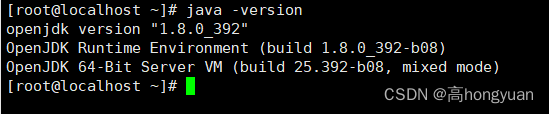
显示信息
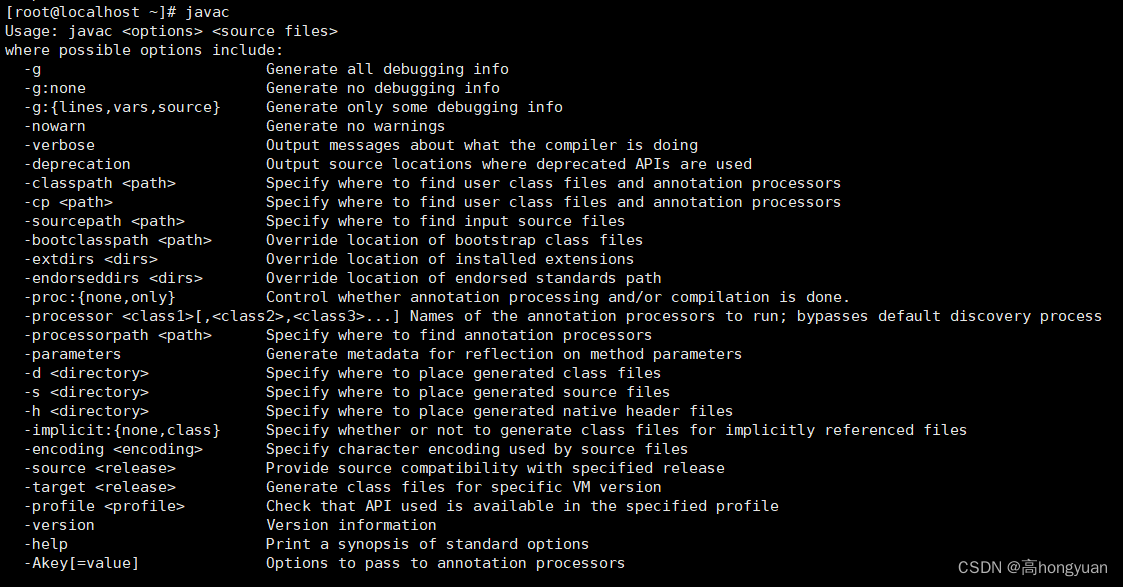
mysql安装:
检查是否存mariadb数据库:rpm -qa | grep mariad

卸载mariadb数据库:sudo yum remove mariadb-libs-5.5.68-1.el7.x86_64
结尾显示下图为成功
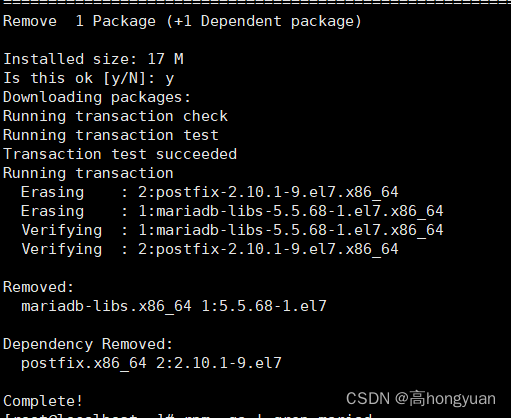
检查是否存mysql服务命令:rpm -qa | grep mysql? 没有可以下一步 ,有的话按上面的方法删除。
下载MySQL安装包命令:wget https://cdn.mysql.com//Downloads/MySQL-5.7/mysql-5.7.44-1.el7.x86_64.rpmbundle.tar
下载以下版本 复制下载链接
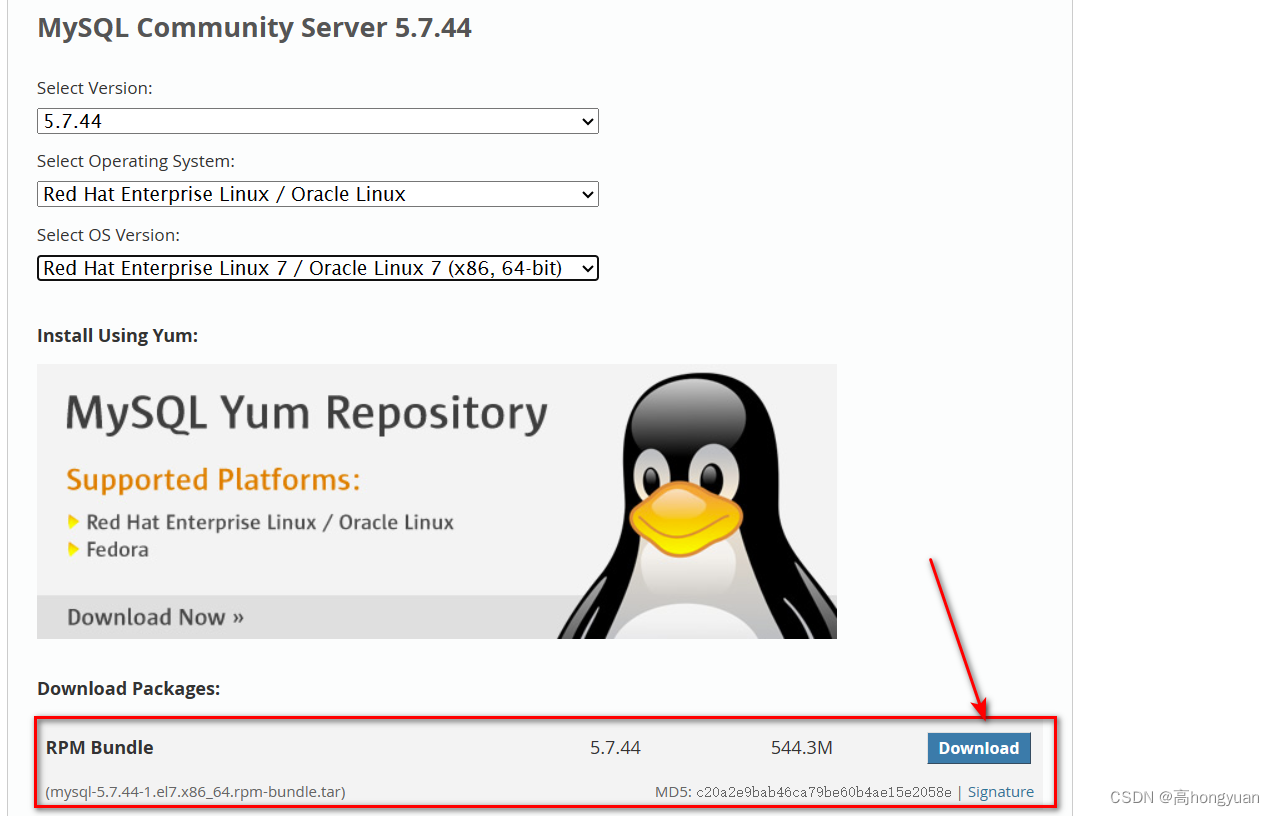
解压MySQL文件命令:tar -xf mysql-5.7.44-1.el7.x86_64.rpm-bundle.tar
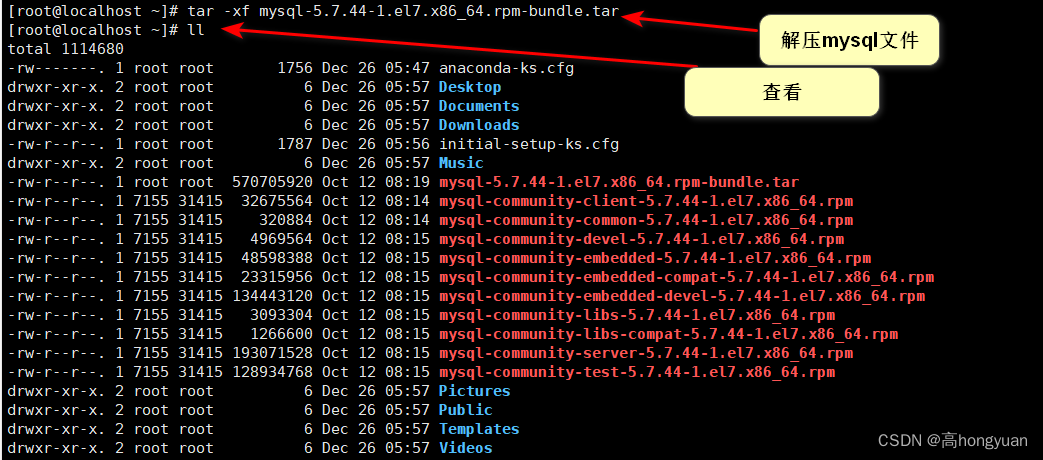
安装MySQL服务:
1:rpm -ivh mysql-community-common-5.7.44-1.el7.x86_64.rpm
2:rpm -ivh mysql-community-libs-5.7.44-1.el7.x86_64.rpm
3:rpm -ivh mysql-community-client-5.7.44-1.el7.x86_64.rpm ? ? ? ? ??
4:rpm -ivh mysql-community-server-5.7.44-1.el7.x86_64.rpm
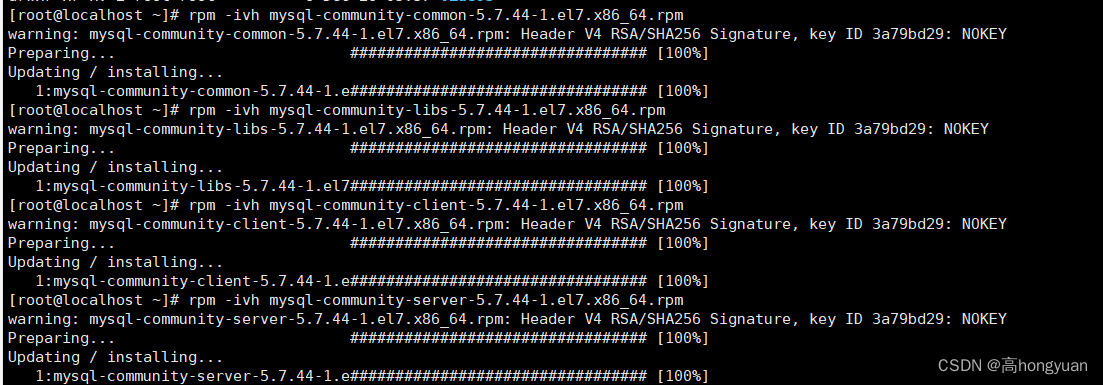
检查MySQL数据库安装情况:rpm -qa | grep mysql

启动MySQL服务命令:systemctl start mysqld
查看MySQL安装初始密码:grep localhost /var/log/mysqld.log
:号后面的就是初始密码

登录MySQL:mysql -u root -p
修改密码:set password=PASSWORD('Gao123456.');
设置远程授权: grant all privileges on *.* to root@"%" identified by "Gao123456.";
刷新服务:flush privileges;
退出服务:exit;
关闭防火墙命令:systemctl stop firewalld
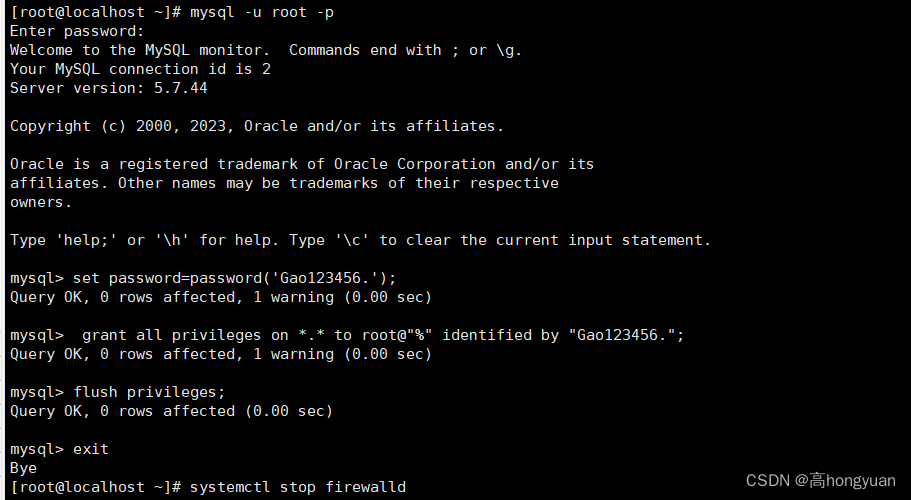
Tomcat安装:
下载安装:wget https://dlcdn.apache.org/tomcat/tomcat-9/v9.0.84/bin/apache-tomcat-9.0.84.tar.gz
下载以下版本 复制下载链接
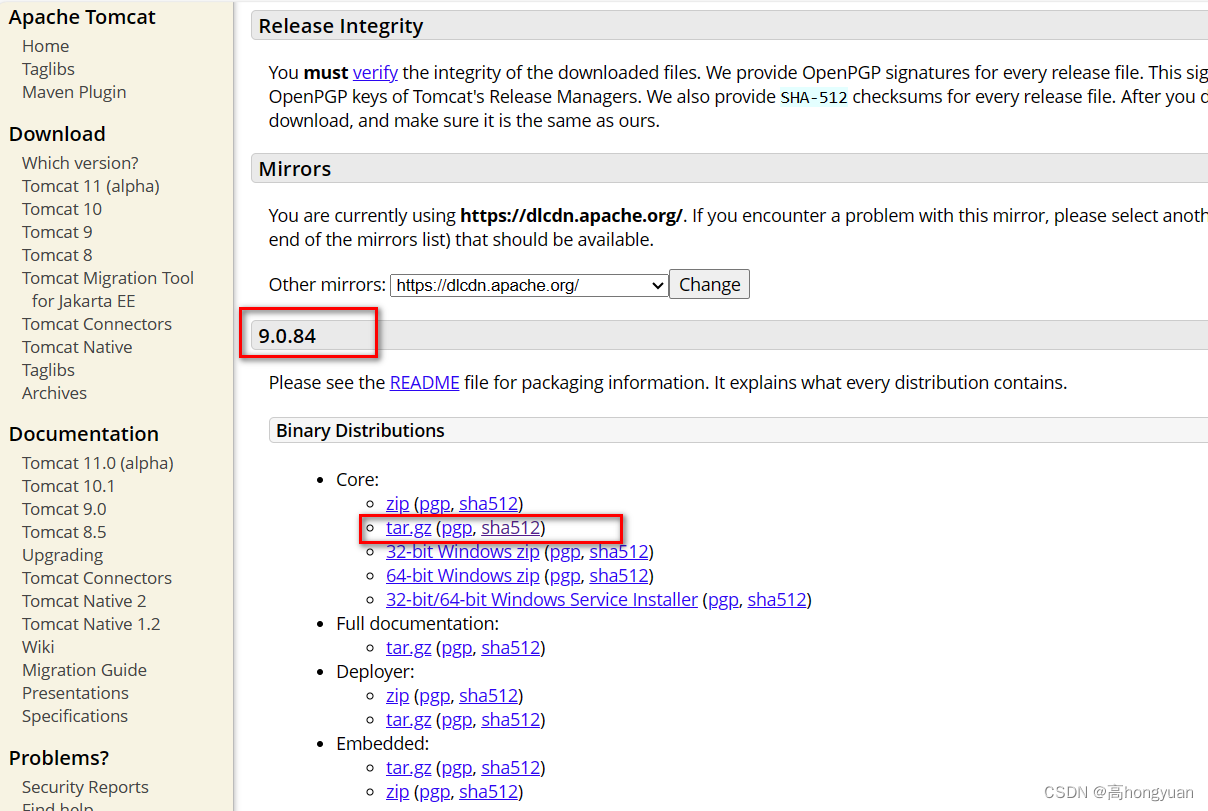
解压安装包:tar -xzf apache-tomcat-9.0.84.tar.gz
移动:mv apache-tomcat-9.0.84 /usr/local/tomcat
进入:cd /usr/local/tomcat
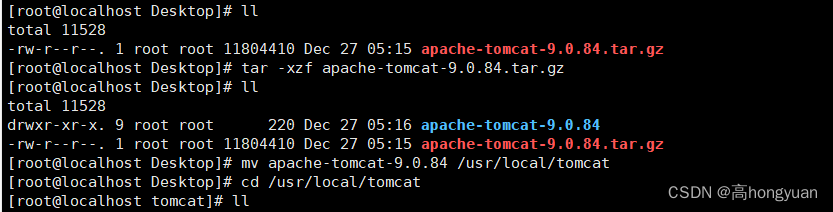
进入bin里面:cd bin
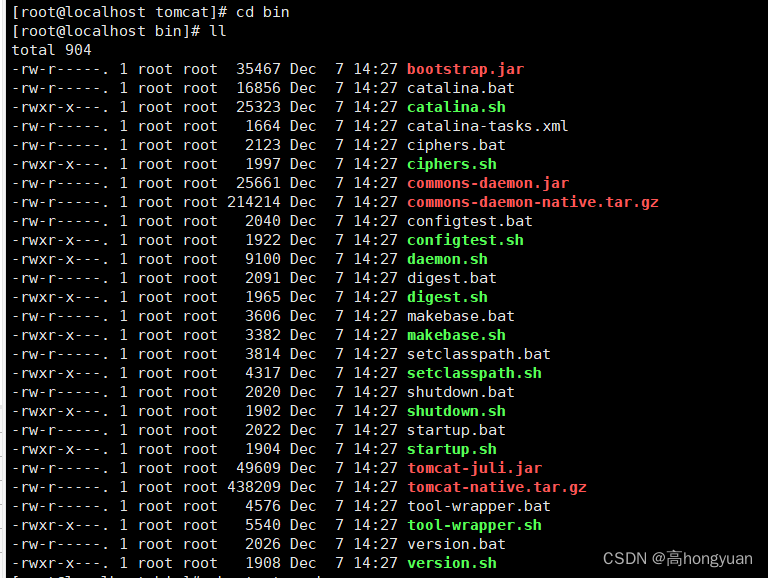
启动tomcat命令:sh startup.sh 或者? ./startup.sh
显示下图为启动成功

关闭防火墙:systemctl stop firewalld
打开浏览器输入本地ip加端口号:localhost:8080
显示Tomcat网页,表示安装成功

把jforum-2.1.8文件放入tomcat里面webapps文件里面
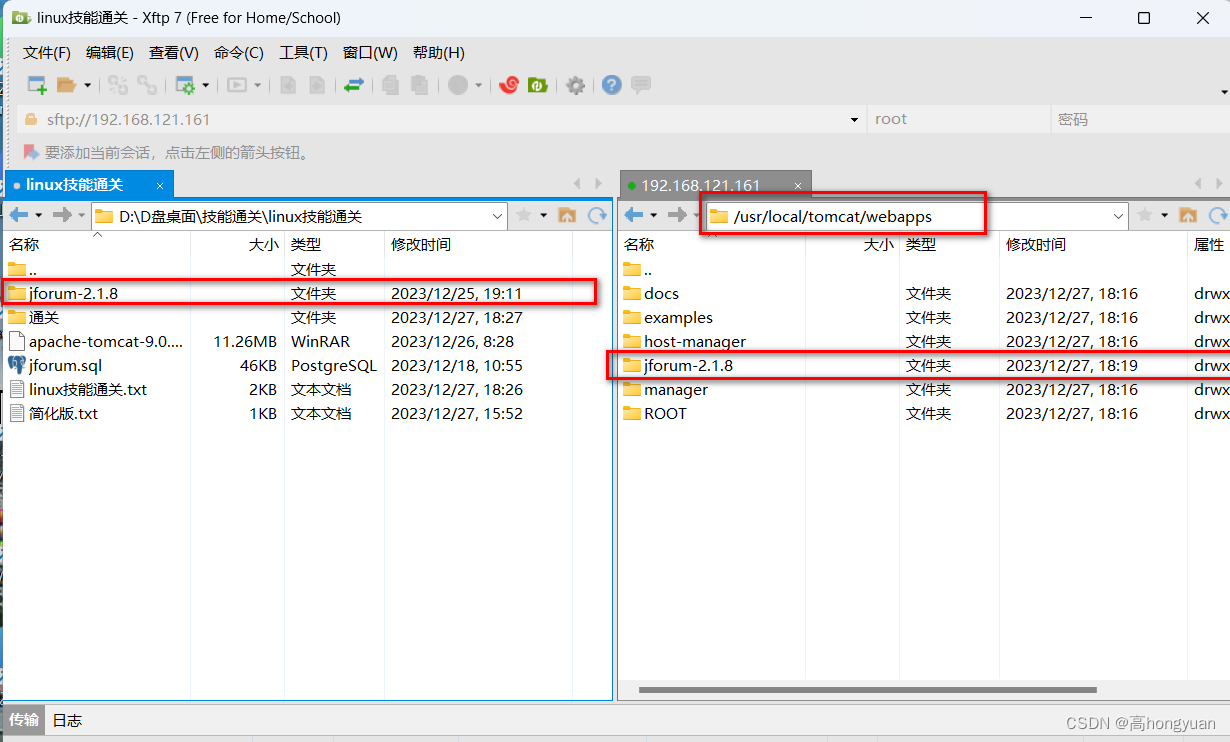
在浏览器打开论坛网址:localhost:8080/jforum-2.1.8/install.jsp
安装论坛程序
输入mysql数据库账户和密码
新建论坛账户和密码
点击下一步
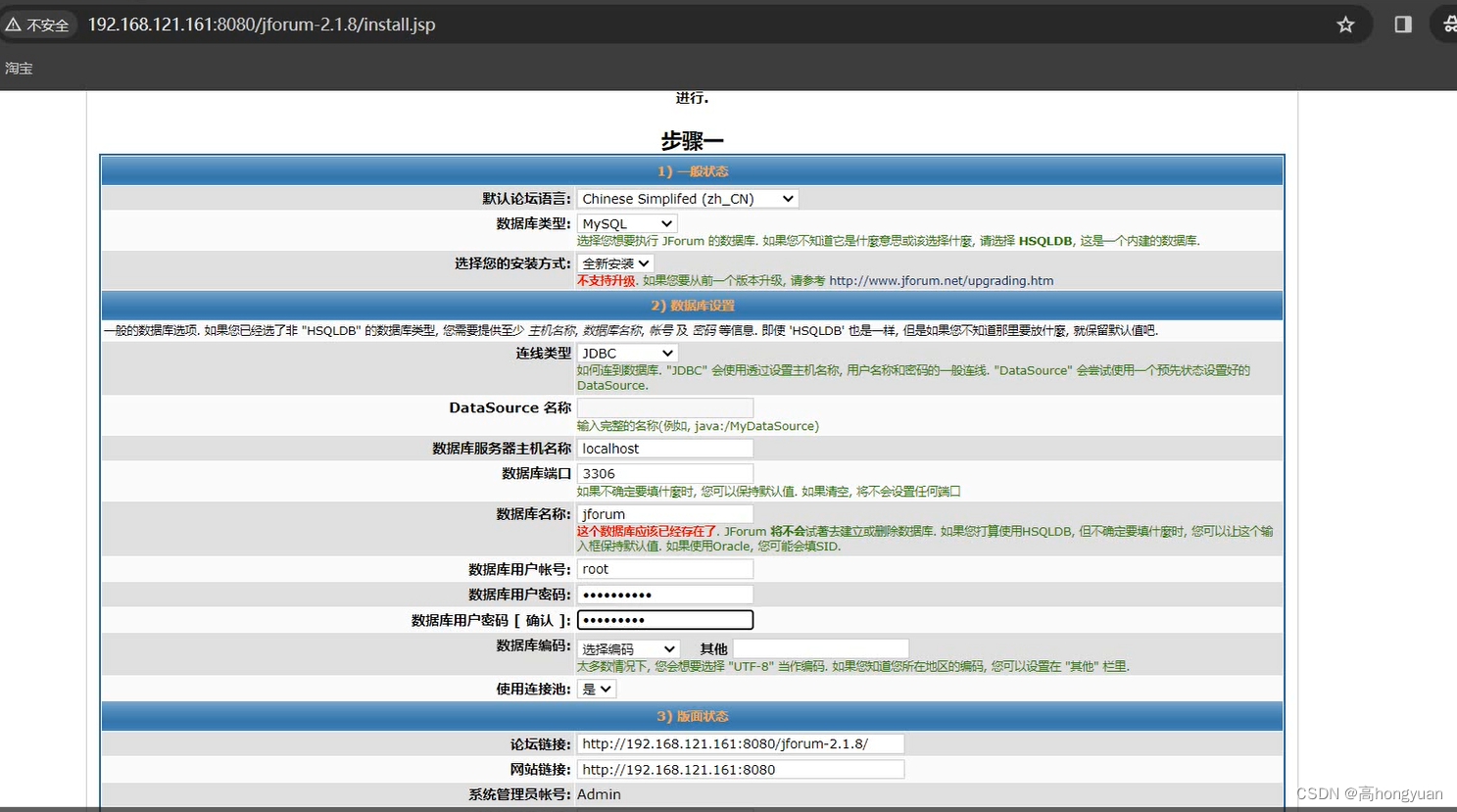
确认账户和密码
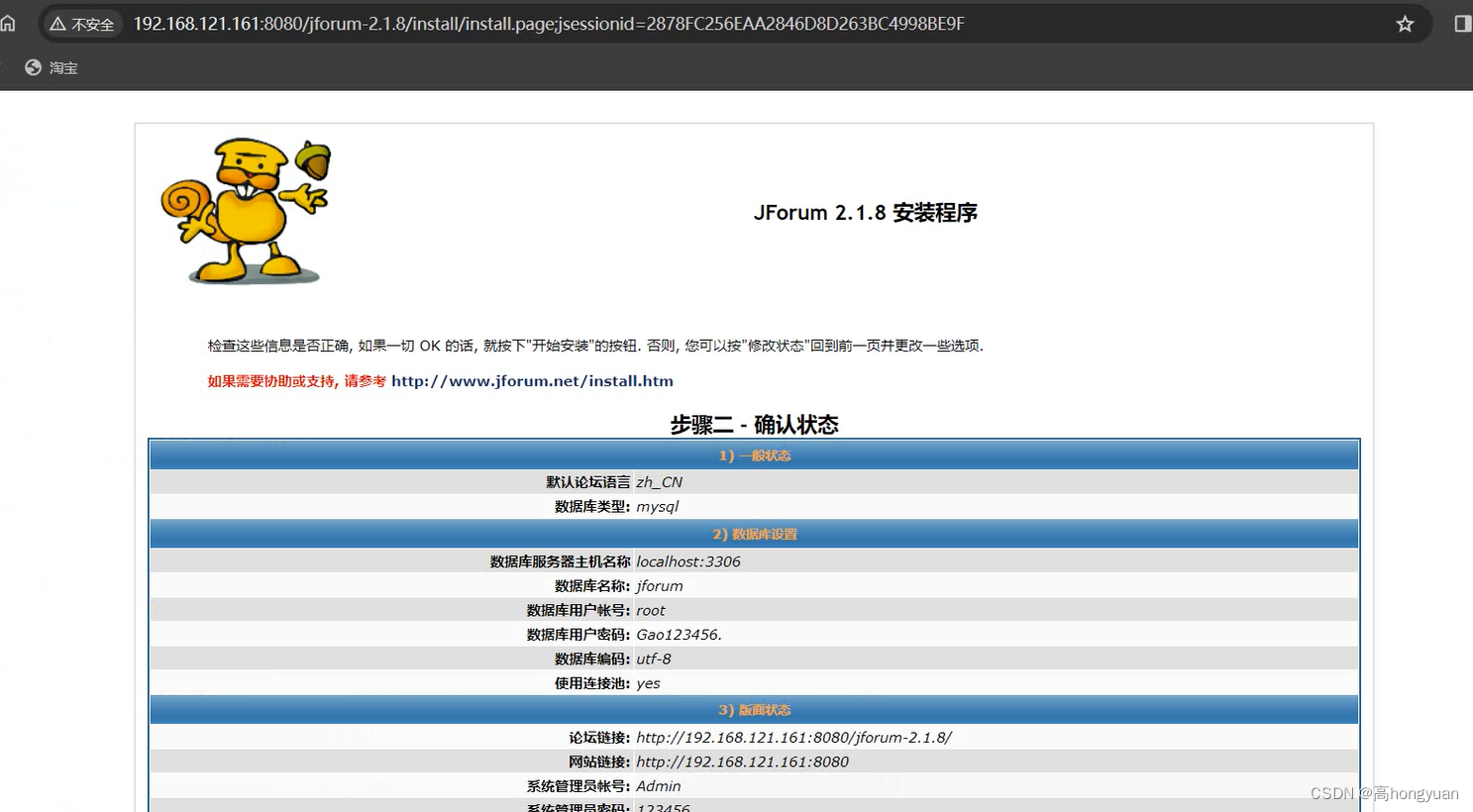
使用Navicat Premium 16软件连接mysql数据库
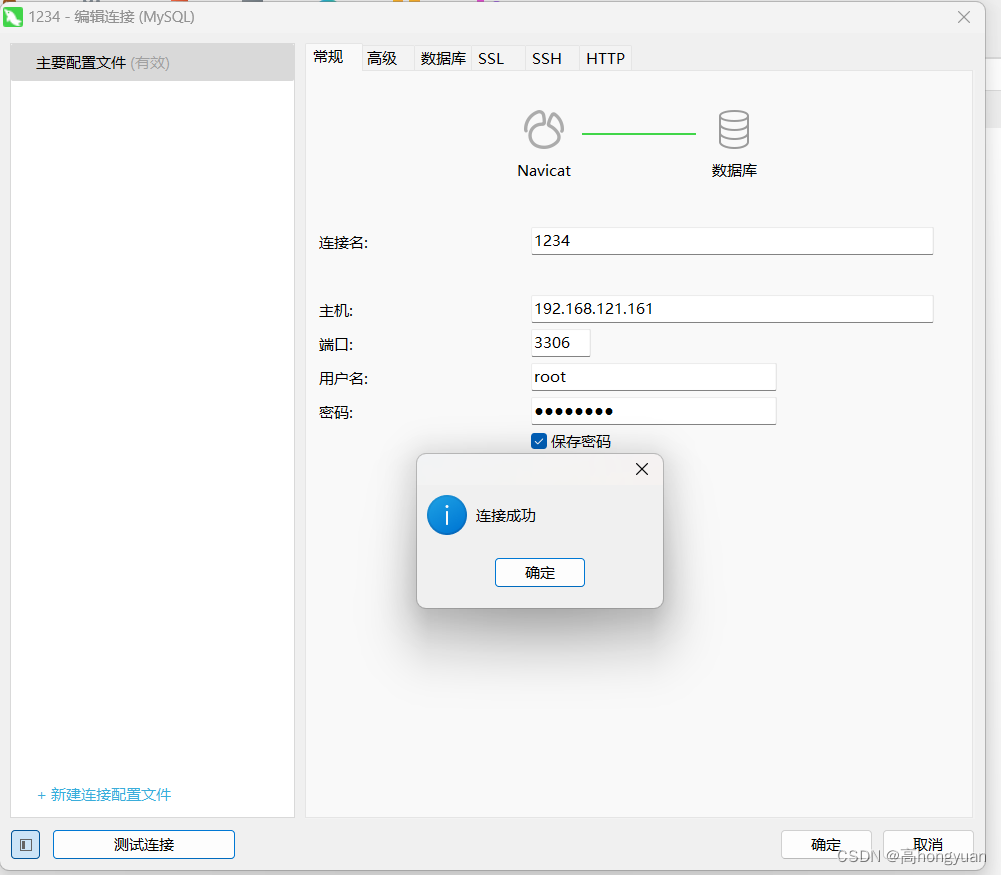
在mysql数据库里面在新建一个jforum数据库

在jforum数据库里面,表里面运行jforum.sql文件并刷新
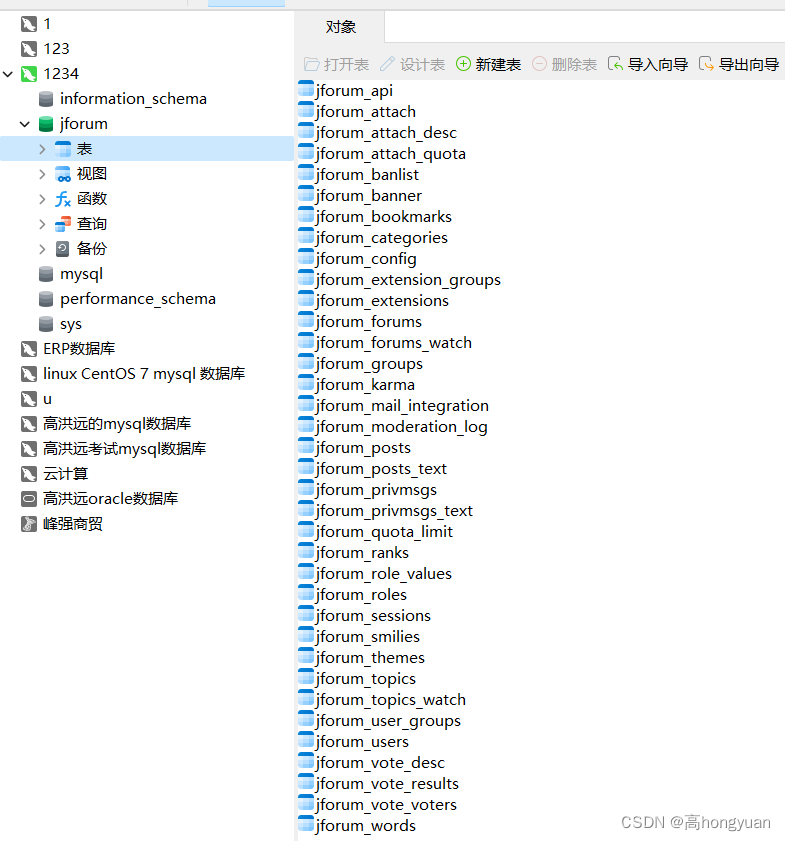
确认安装
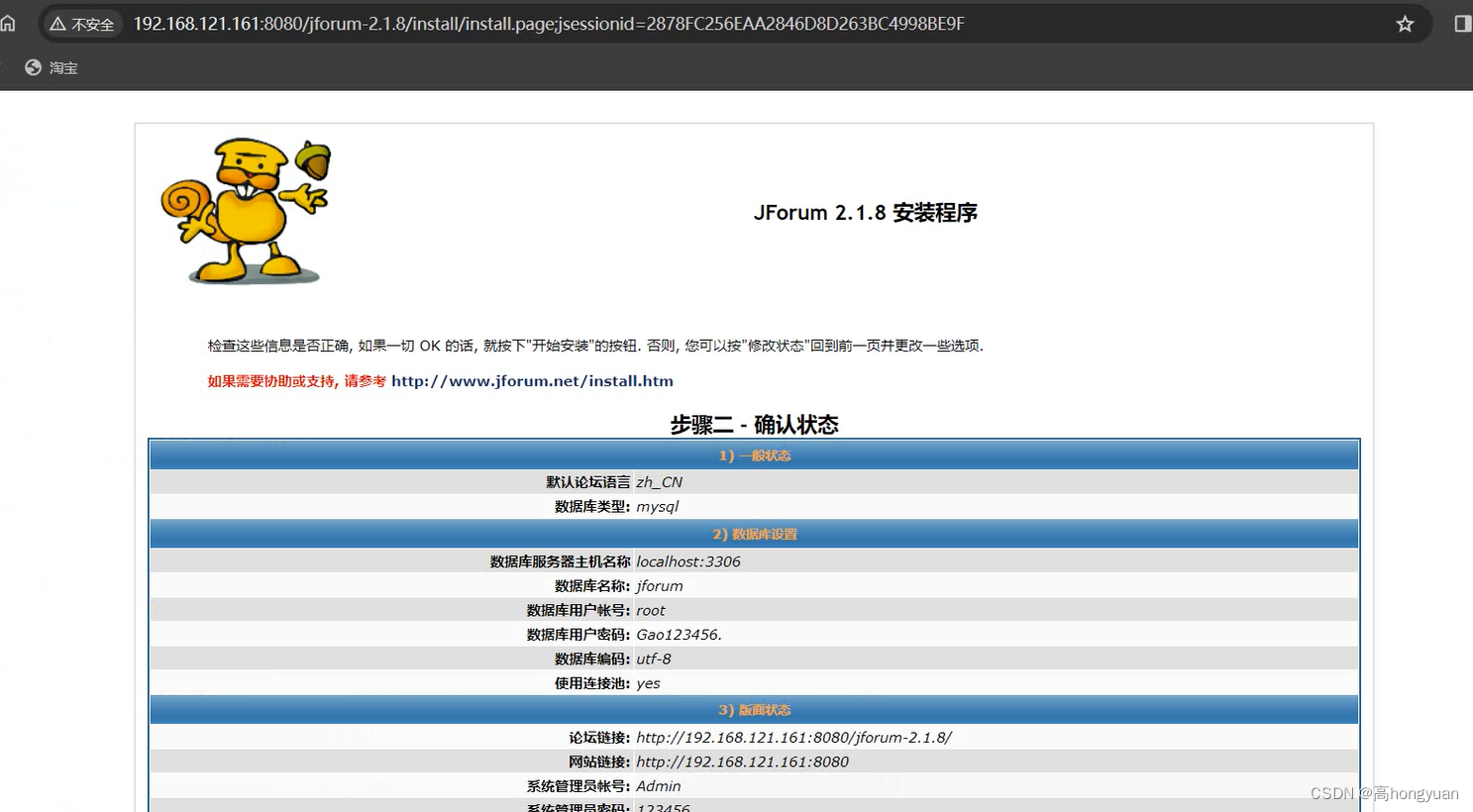
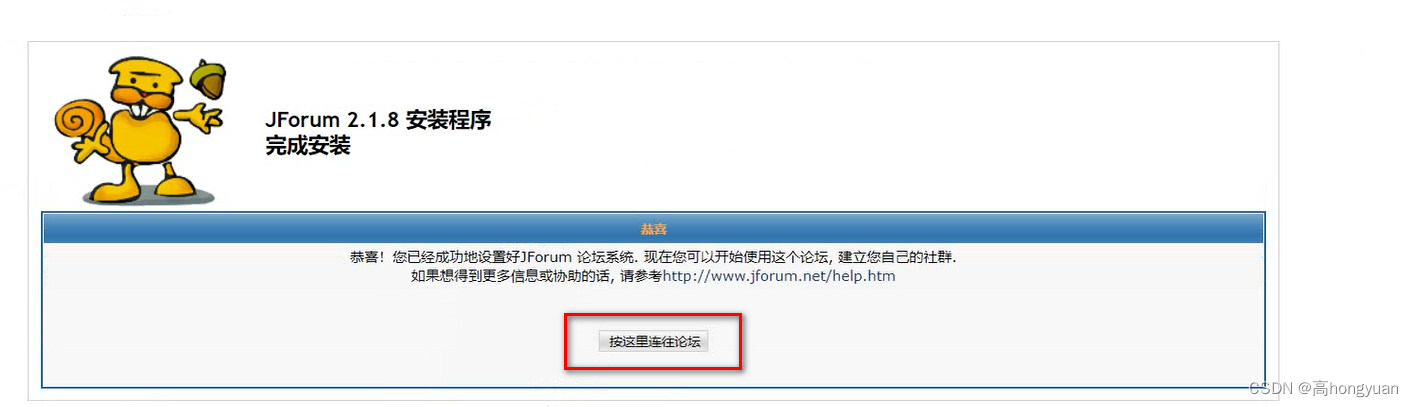
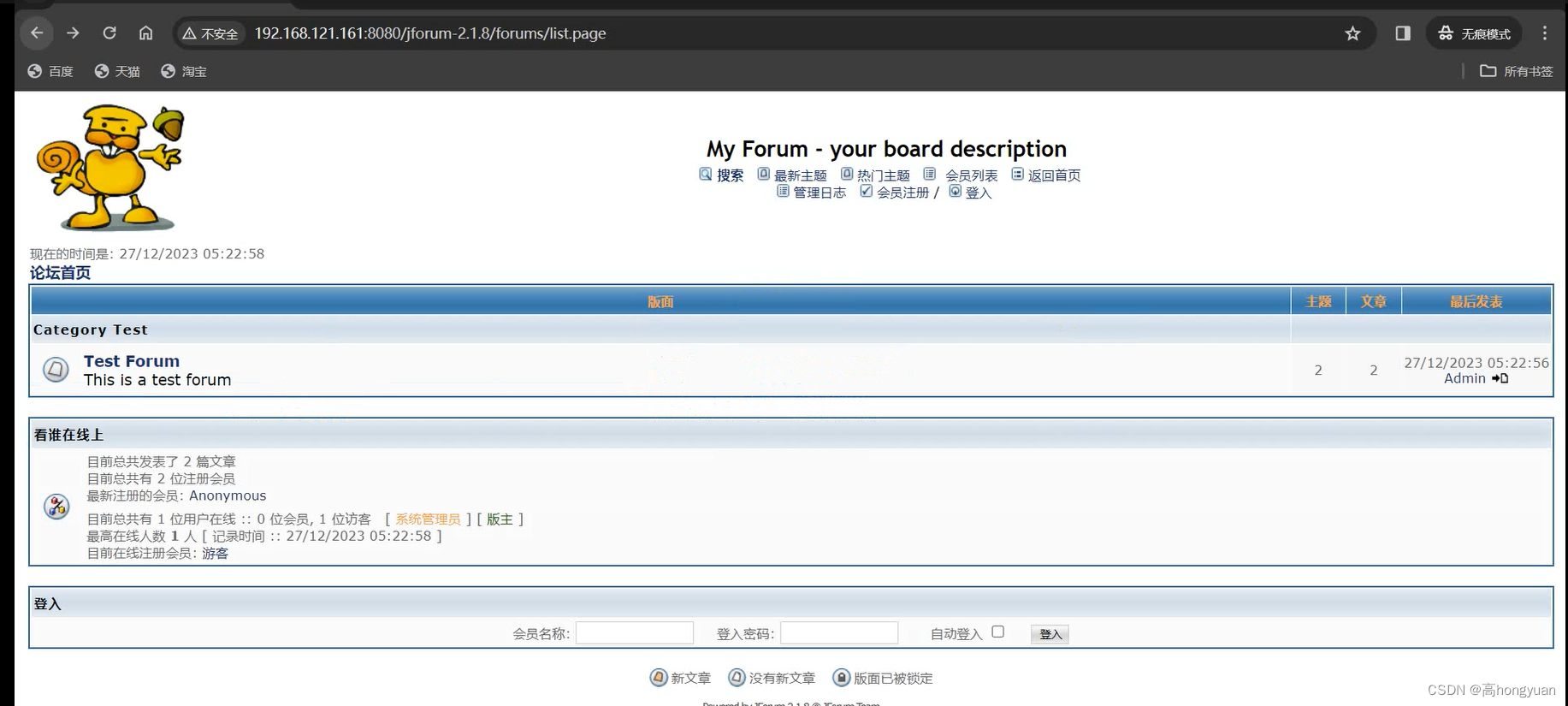
安装成功 输入Admin账户和刚才自己设置的密码就可以登录进去了
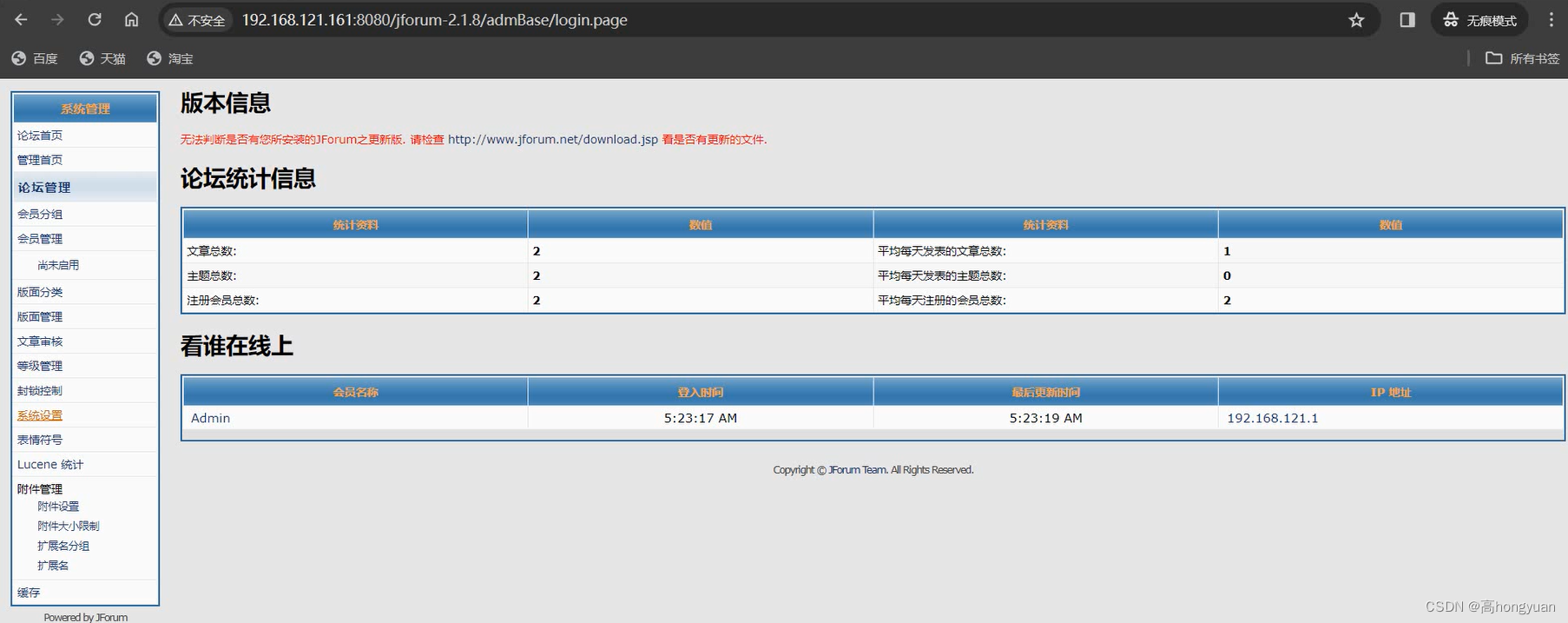
完成
本文来自互联网用户投稿,该文观点仅代表作者本人,不代表本站立场。本站仅提供信息存储空间服务,不拥有所有权,不承担相关法律责任。 如若内容造成侵权/违法违规/事实不符,请联系我的编程经验分享网邮箱:chenni525@qq.com进行投诉反馈,一经查实,立即删除!
- Python教程
- 深入理解 MySQL 中的 HAVING 关键字和聚合函数
- Qt之QChar编码(1)
- MyBatis入门基础篇
- 用Python脚本实现FFmpeg批量转换
- 从小白到黑客:网络安全学习路线图,不迷路不掉队!
- 【API分享】好用的API接口,含免费次数
- 渗透测试(7)-linux基础命令学习(3)
- 一篇文章了解SoapUI接口测试的全部流程
- [EFI]Thinkpad L380 Yoga电脑 Hackintosh 黑苹果efi引导文件
- stl中的list模拟实现
- CoTracker 环境配置&与ORB 特征点提取结合实现视频特征点追踪
- JC/T 2080-2011 木铝复合门窗检测
- 集成开发环境(IDE)介绍
- C++试卷